Epson Stylus TX219 – страница 2
Инструкция к Струйному Многофункциональному Устройству Epson Stylus TX219
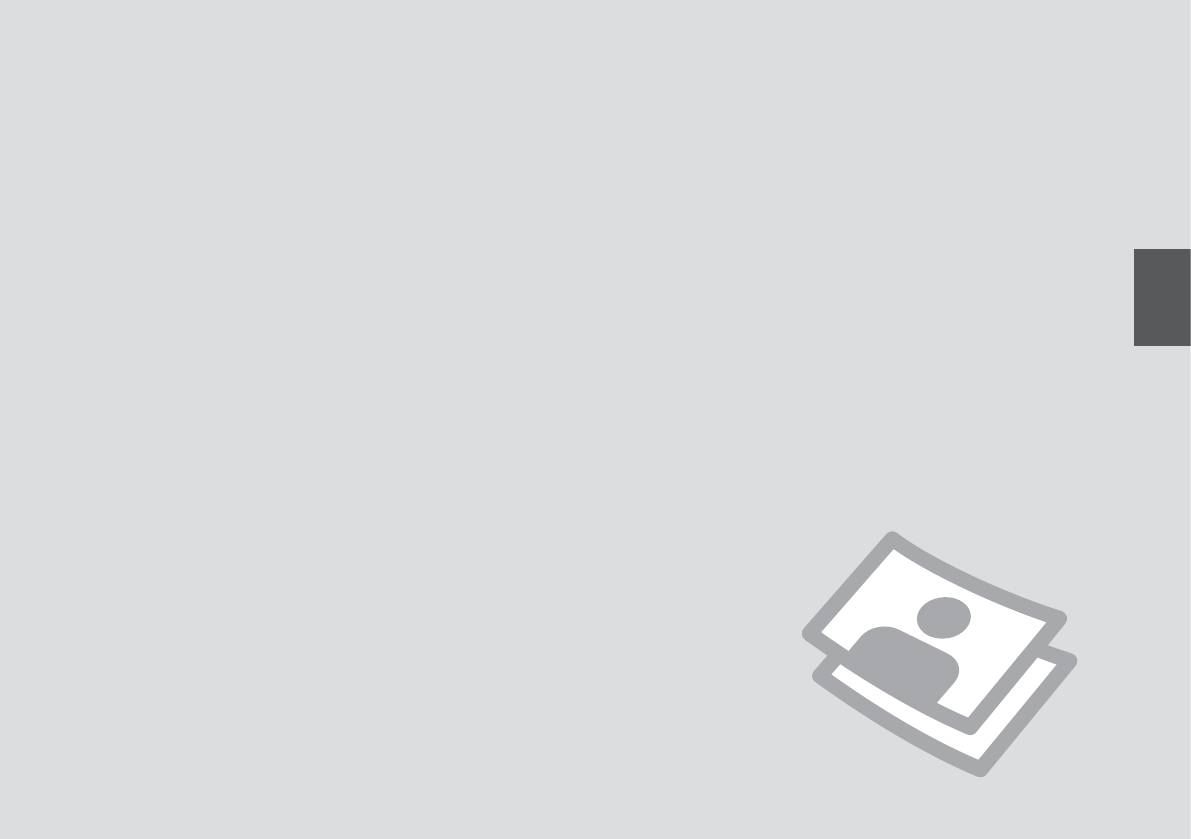
Copying/Printing/Scanning
Копирование/Печать/Сканирование
Копіювання/ Друкування/ Сканування
//
//
21
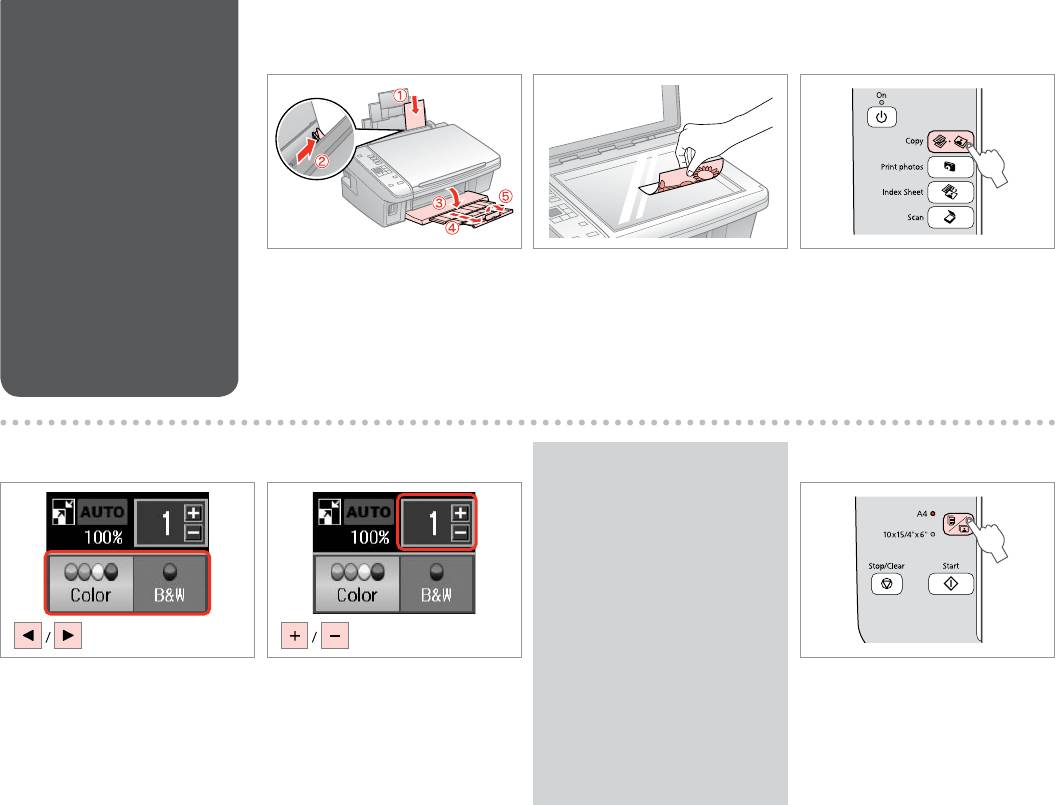
Copying Photos
A R & 16 B R & 20 C
or Documents
Копирование
фотографий
и документов
Копіювання
фотографій
чи документів
Load paper printable side up.
Place original horizontally.
Select Copy.
Загрузите бумагу печатной
Расположите оригинал
Нажмите кнопку Copy.
стороной вверх.
горизонтально.
Оберіть Copy.
Завантажте папір призначеною для
Розмістіть оригінал горизонтально.
друку стороною догори.
.Copy
.
. Copy
.
.
.
D E
Q
F
To clear the number of copies,
press the r·J Copy button.
Чтобы очистить число копий,
нажмите кнопку r·J Copy.
Щоб видалити значення
кількості копій, натисніть
кнопкуr·J Copy.
.r·J Copy
Select a color mode.
Set the number of copies.
Select paper type/size.
Выберите цветовой режим.
Укажите количество копий.
Выберите тип или размер бумаги.
. r·J Copy
Виберіть режим кольору.
Вкажіть кількість копій.
Виберіть тип/розмір паперу.
.
.
./
.
.
./
22
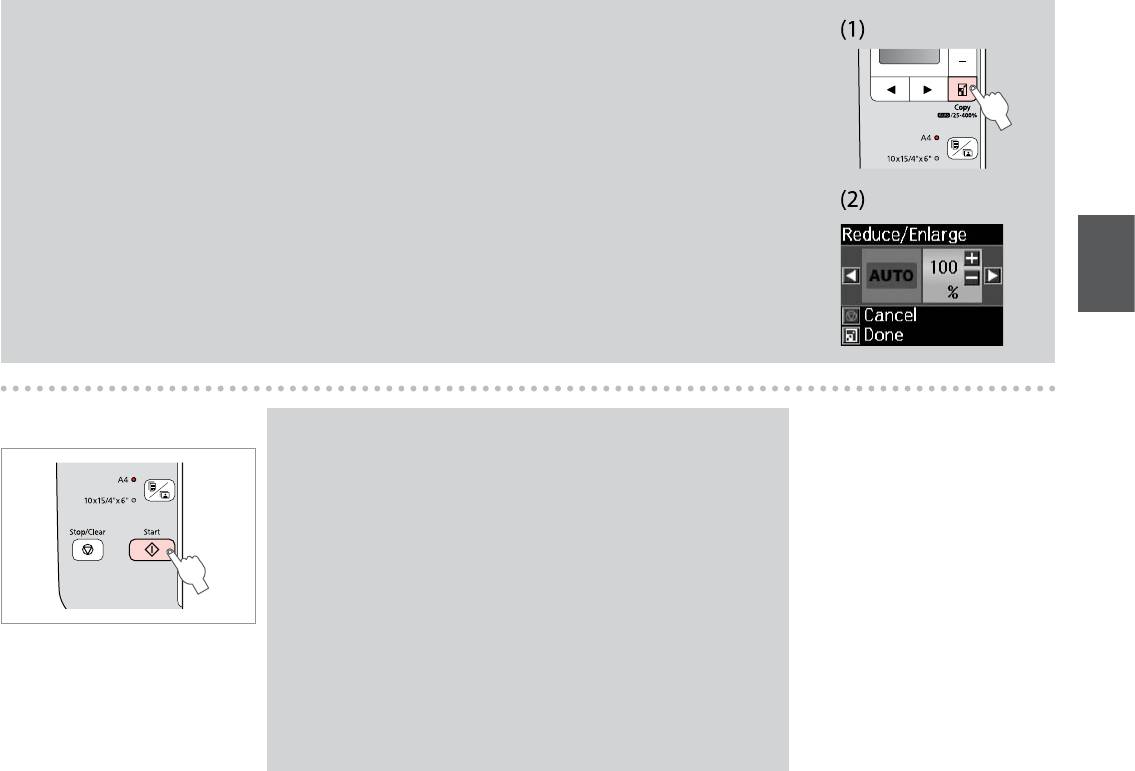
Q
After step F, if you want to change the copy zoom, press the o Copy button as shown in (1), and then use + or - to
change the zoom manually as shown in (2). Or, press the l button to select AUTO to t to your paper size.
После шага F, чтобы изменить масштаб копии, нажмите кнопку o Copy, как показано на рис. (1), а затем с
помощью кнопки + или - измените масштаб вручную, как показано на рис. (2). Или нажмите кнопку l, чтобы
выбрать режим AUTO для подгонки под формат бумаги.
Якщо ви хочете змінити масштаб копії, після кроку F натисніть кнопку o Copy, як показано на мал. (1); потім
змініть масштаб вручну за допомогою кнопок + чи -, як показано на мал. (2). Або натисніть кнопку l, щоб
обрати AUTO – автоналаштування за форматом паперу.
- +(1) o Copy /F
. AUTO l .(2)/
(1) o Copy F
AUTO l . - + (2)
.
G
Q
You can speed up plain paper copying, however print quality declines. In
step G, hold down x button until the P light starts ashing.
Можно ускорить копирование на простой бумаге, но качество печати
при этом снижается. На шаге G удерживайте нажатой кнопку x, пока
индикатор P не начнет мигать.
Копіювання на стандартному папері можна прискорити; однак якість
від цього погіршиться. Виконуючи крок G, утримуйте кнопку x, доки
індикатор P не почне блимати.
Gx .
Start copying.
. P
Начните копирование.
Почніть копіювання.
. P x ,G .
.
.
23
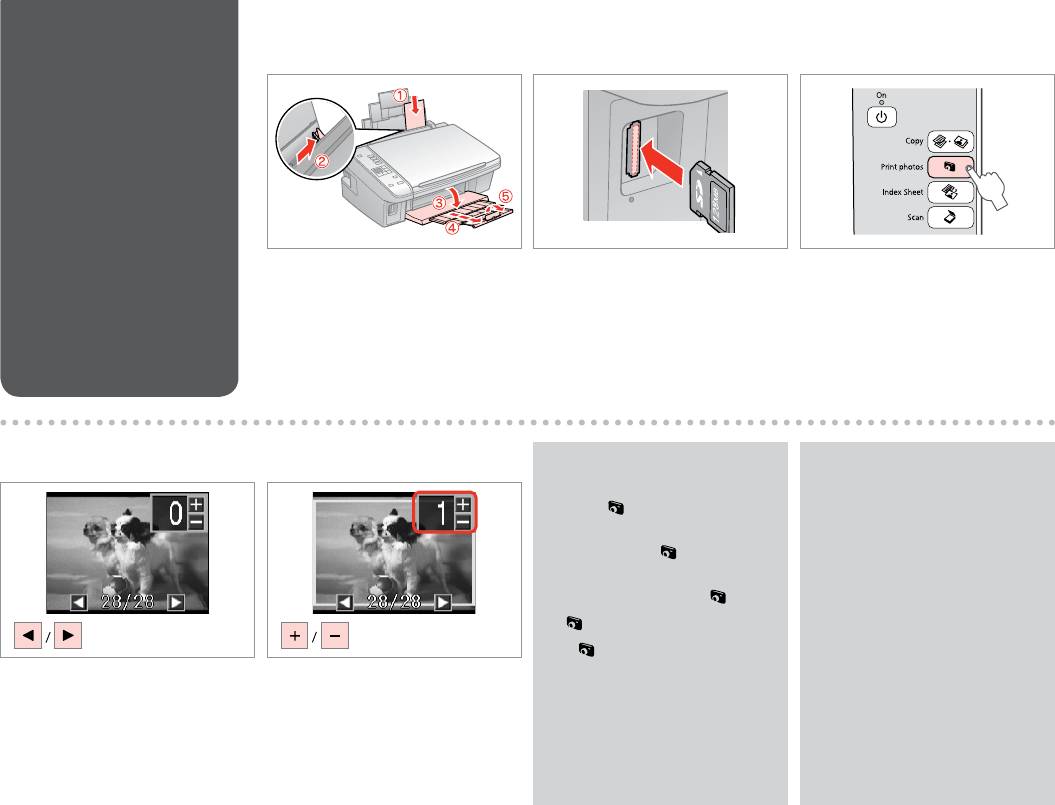
Printing Photos
A R & 16 B R & 18 C
Печать фотографий
Друк фотографій
Load photo paper.
Insert a memory card.
Select Print photos.
Загрузите фотобумагу.
Вставьте карту памяти.
Нажмите кнопку Print photos.
Завантажте фотопапір.
Вставте картку пам'яті.
Оберіть Print photos .
.
.
.Print photos
.
.
. Print photos
D
E
Q
Q
To clear the number of copies,
To select more photos, repeat
press the button.
steps D and E.
Чтобы очистить число копий,
Чтобы выбрать дополнительные
нажмите кнопку .
фотографии, повторите
шаги D и E.
Щоб видалити значення кількості
копій, натисніть кнопку .
Повторіть кроки D і E, щоб
вибрати додаткові фотографії.
.
.E D
Select a photo.
Set the number of copies.
.
D
Выберите фотографию.
Укажите количество копий.
. E
Виберіть фотографію.
Вкажіть кількість копій.
.
.
.
.
24
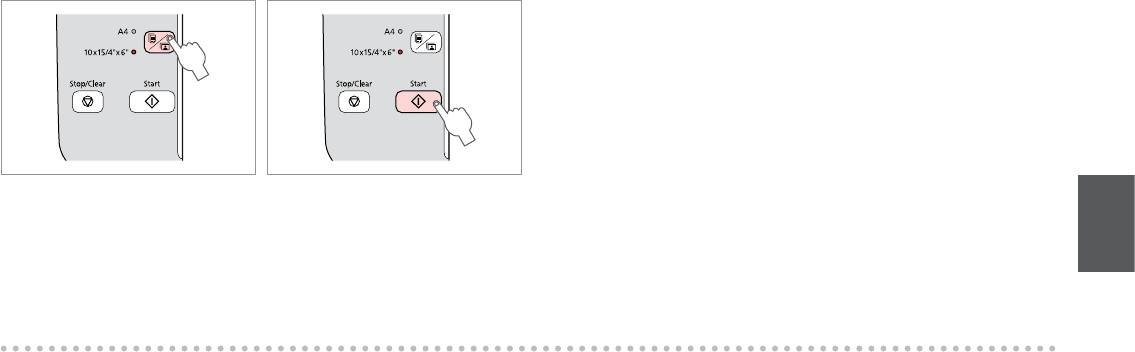
F
G
Select 10×15/4”×6”.
Start printing.
Выберите 10×15/4”×6”.
Начните печать.
Виберіть параметр 10×15/4”×6”.
Почніть друк.
.“6ד4/15×10
.
. “6ד4/15×10
.
25
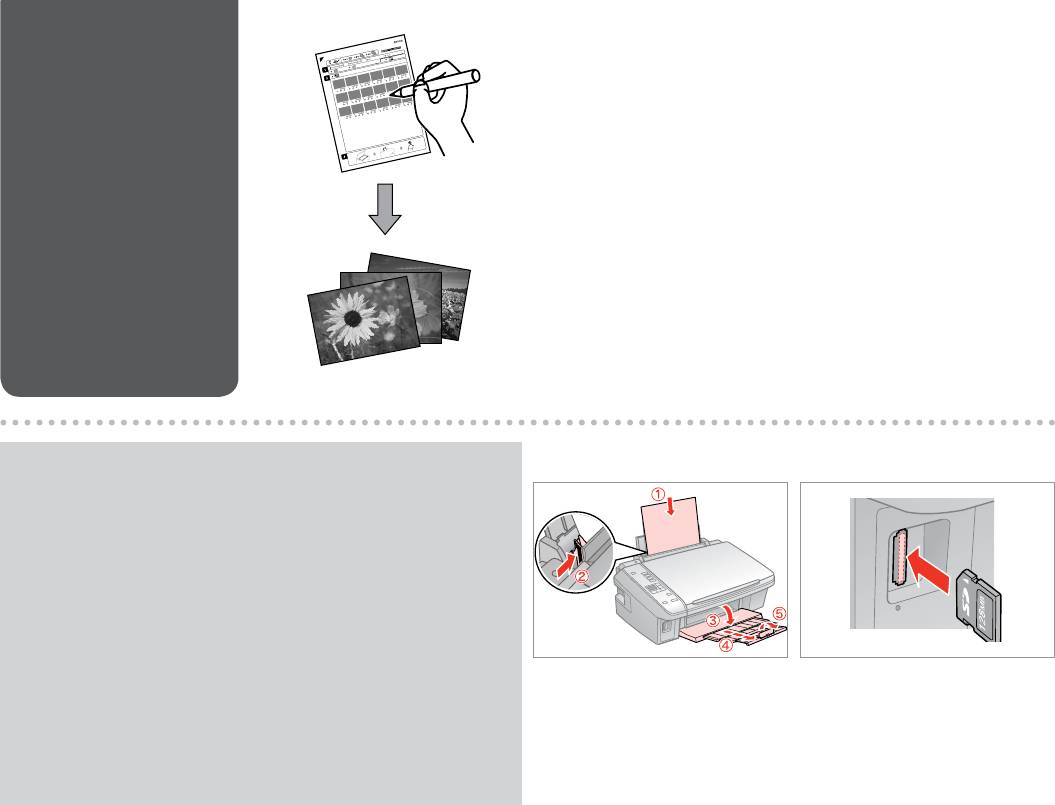
You can print photos using an A4 index sheet. First print an index sheet, mark
Printing Photos from
the photos that you want to print, and then scan the index sheet to print your
an Index Sheet
photos.
Фотографии можно печатать с помощью индексной страницы формата A4.
Печать фотографий
Сначала напечатайте индексную страницу, отметьте фотографии, которые
с индексной
требуется напечатать, а затем отсканируйте индексную страницу для
печати своих фотографий.
страницы
Фотографії можна друкувати за допомогою індекс-аркуша формату
Друкування
А4. Спершу надрукуйте індекс-аркуш, відзначте в ньому фотографії, які
потрібно надрукувати, а потім відскануйте його для друку фотографій.
фотографій
.A4
з індекс-аркуша
.
.A4
.
Q
A R & 16
B R & 18
All of the photos on the card are printed in groups of 30 thumbnails per
index sheet. You may need several sheets of A4 plain paper.
Все фотографии на карте памяти печатаются в группах по 30 эскизов на
индексную страницу. Может потребоваться несколько листов простой
бумаги формата A4.
Усі фотографії з картки друкуються по 30 мініатюр на одному індекс-
аркуші. Може знадобитися кілька аркушів формату А4.
30
.A4 .
Load A4-size plain paper.
Insert a memory card.
30
Загрузите простую бумагу формата A4.
Вставьте карту памяти.
. A4 .
Завантажте стандартний папір
Вставте картку пам'яті.
формату A4.
.
.A4
.
. A4 plain paper
26
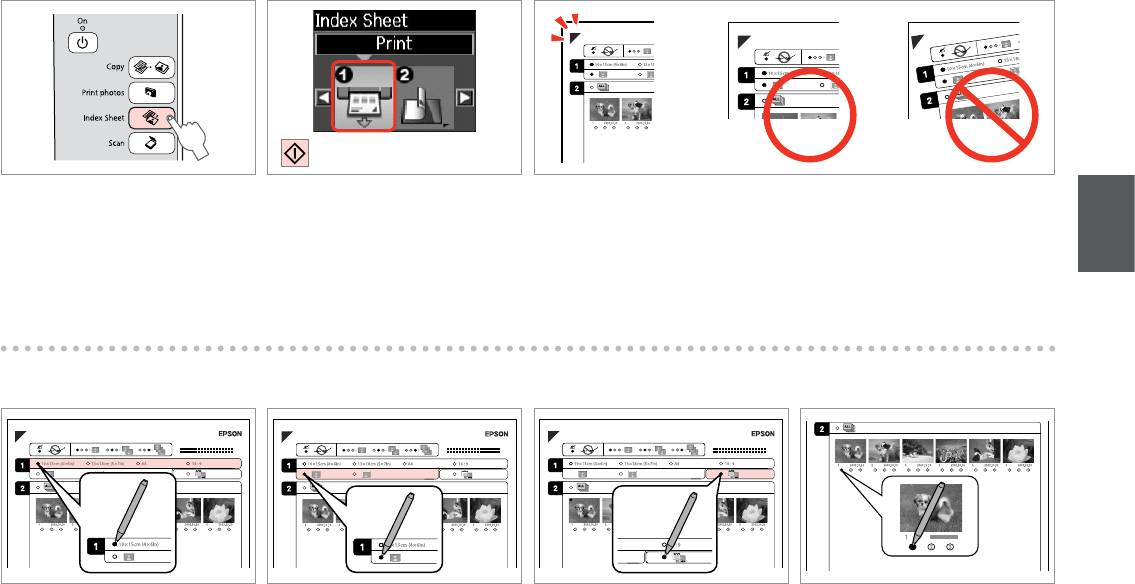
C
D
E
Select Index Sheet.
Print the index sheet.
Check u aligns with the corner on the sheet.
Нажмите кнопку Index Sheet.
Распечатайте индексную страницу.
Убедитесь, что символ u выровнен по углу листа.
Виберіть Index Sheet.
Надрукуйте індекс-аркуш.
Перевірте, чи символ u точно вказує на куток аркуша.
.Index Sheet
.
. u
. Index Sheet
.
. u
F
G H
I
Select a paper size.
Select border or borderless.
Select to print with a date stamp.
Select the number of copies.
Выберите размер бумаги.
Выберите печать с полями или без
Выберите печать с отметкой даты.
Укажите количество копий.
полей.
Виберіть розмір паперу.
Для друку відбитка з датою
Виберіть кількість копій.
Виберіть друк з полями чи без полів.
виберіть цей пункт.
.
.
.
.
.
.
.
.
27
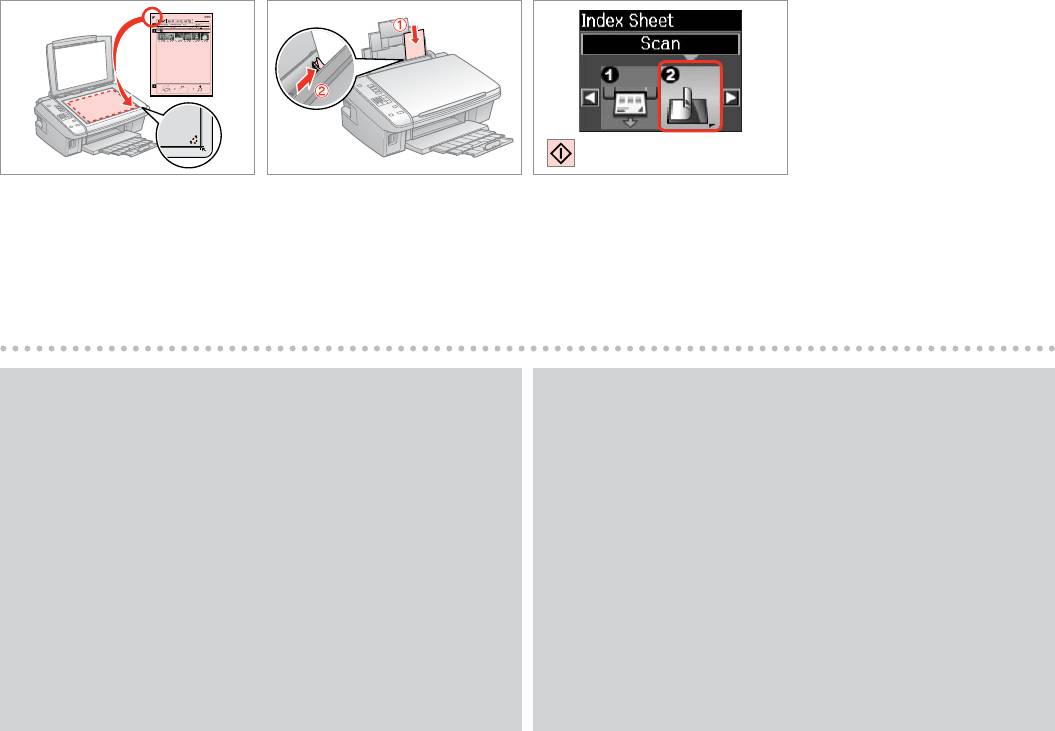
J
K R & 16 L
Place the index sheet face-down.
Load the photo paper.
Print photos from the index sheet.
Расположите индексную страницу
Загрузите фотобумагу.
Распечатайте фотографии
лицевой стороной вниз.
с индексной страницы.
Завантажте фотопапір.
Розмістіть індекс-аркуш лицьовим
Надрукуйте фотографії з індекс-аркуша.
боком униз.
.
.
.
.
.
.
Q
Q
You can print photos on Ultra Glossy Photo Paper, Premium Glossy Photo
If you have more than one index sheet, wait until printing is complete for
Paper, or Premium Semigloss Photo Paper.
the rst sheet, and then repeat steps J to L to scan and print from each
additional sheet.
Фотографии можно печатать на бумаге Ultra Glossy Photo Paper,
Premium Glossy Photo Paper или Premium Semigloss Photo Paper.
При наличии нескольких индексных страниц дождитесь завершения
печати первой страницы, а затем повторите шаги J – L, чтобы
Фотографії можна друкувати на папері таких типів: Ultra Glossy Photo
отсканировать и напечатать каждую дополнительную страницу.
Paper (Ультраглянцевий фотопапір), Premium Glossy Photo Paper
(Глянцевий фотопапір найвищої якості) і Premium Semigloss Photo Paper
Якщо у вас кілька індекс-аркушів, почекайте, доки завершиться друк
(Напівглянцевий фотопапір найвищої якості).
фотографій з першого індекс-аркуша. Далі повторіть кроки від J до
L, щоб відсканувати і роздрукувати фотографії з кожного наступного
) Ultra Glossy Photo Paper
індекс-аркуша.
() Premium Glossy Photo Paper (
.() Premium Semigloss Photo Paper
. L J
) Ultra Glossy Photo Paper
Premium() Premium Glossy Photo Paper(
. () Semigloss Photo Paper
. L J
28
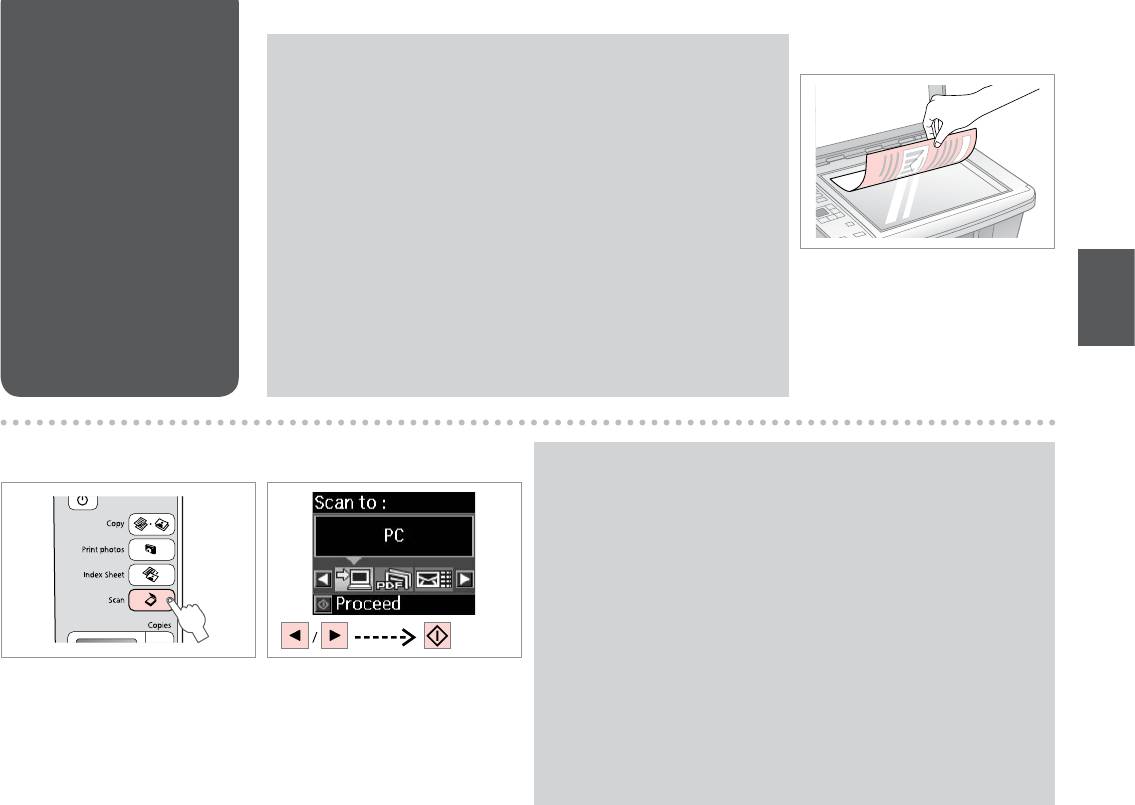
Scanning
Q
A
to a Computer
Make sure you have installed software for this printer on your computer
and connected following the instructions on the Start Here poster.
Сканирование
Убедитесь, что на компьютере установлено программное обеспечение
на компьютере
принтера, подключенного в соответствии с инструкциями постера
Установка.
Сканування
Переконайтеся, що в комп'ютері встановлено програмне забезпечення
в комп'ютер
для цього принтера і що комп'ютер підключено згідно інструкцій на
сторінці Встановлення.
.
Place face down horizontally.
Расположите горизонтально
лицевой стороной вниз.
.
Розмістіть горизонтально, лицьовим
боком униз.
.
.
B
C
Q
After step C, your computer’s scanning software automatically starts
scanning. For details, see the online User’s Guide.
После выполнения шага C программное обеспечение для
сканирования автоматически запускает сканирование. Подробнее см.
в интерактивном Руководстве пользователя.
Після кроку C сканувальне програмне забезпечення комп'ютера
автоматично розпочне сканування. Щоб отримати додаткову
інформацію, див. онлайновий Посібник користувача.
C
Select Scan.
Select an item.
. .
Нажмите кнопку Scan.
Выберите пункт.
C
Оберіть Scan.
Виберіть параметр.
. .
.Scan
.
. Scan
.
29
30
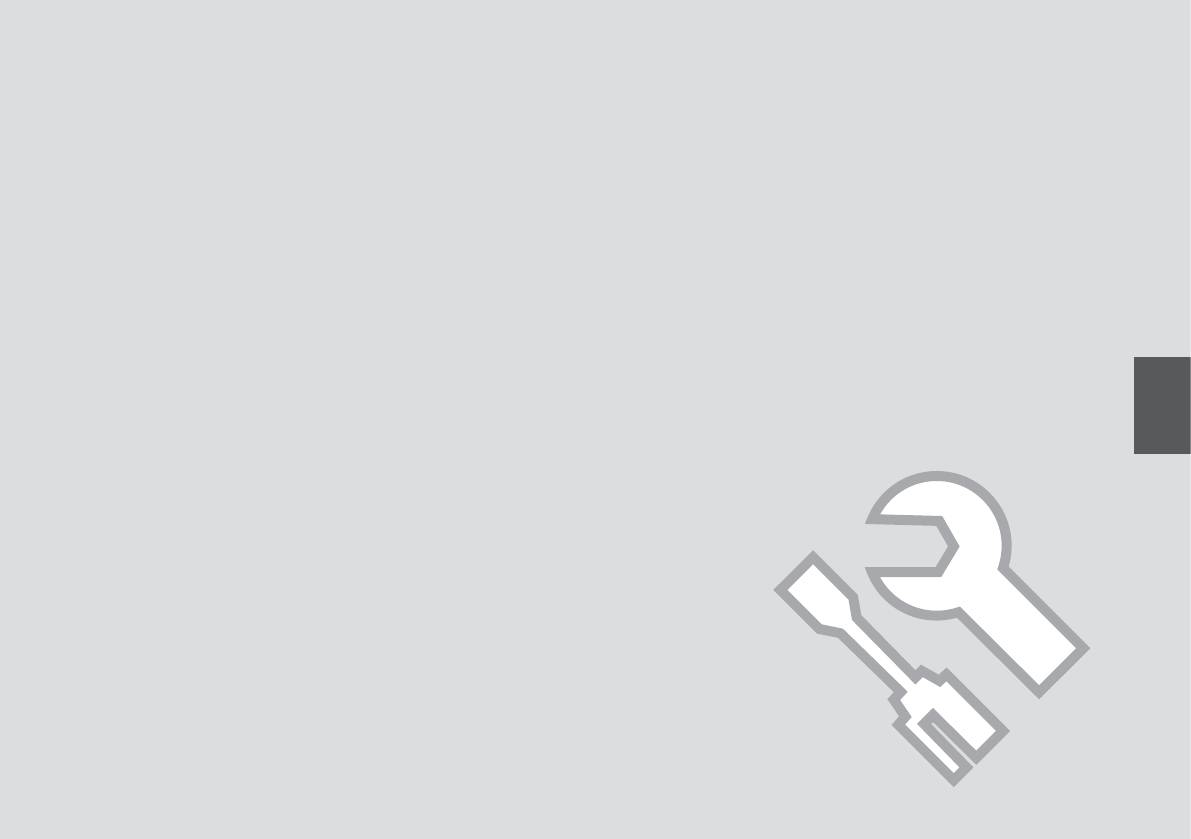
Maintenance
Обслуживание
Технічне обслуговування
31
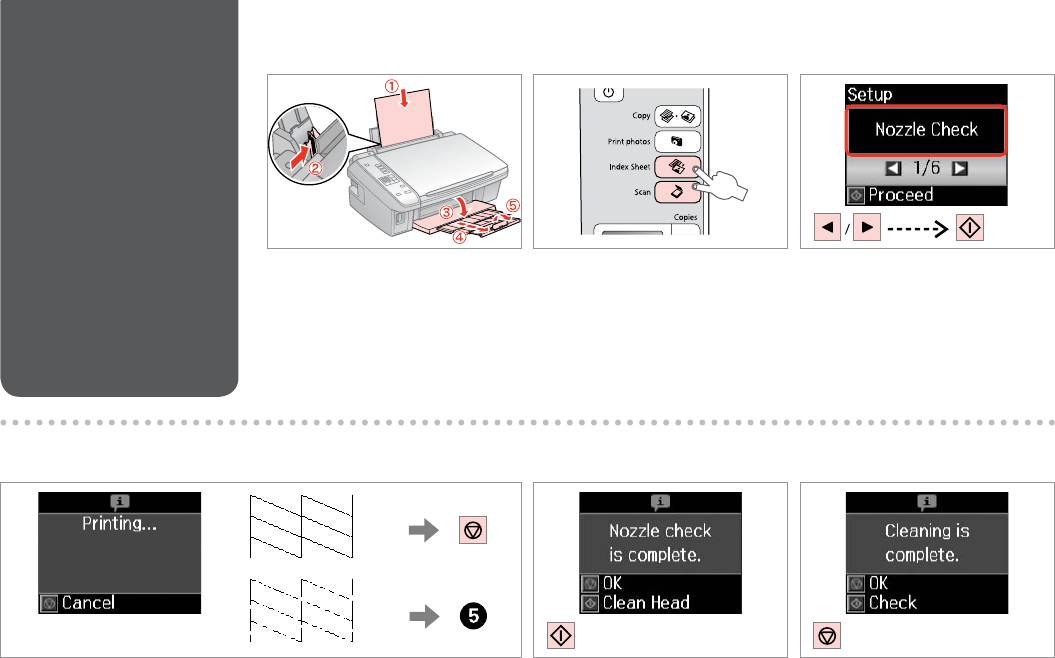
Checking/Cleaning
A R &16 B
C
the Print Head
Проверка/прочистка
печатающей головки
Перевірка/
очищення
друкувальної
голівки
Load A4-size plain paper.
Press both buttons at the same time.
Select Nozzle Check.
/
Загрузите простую бумагу формата
Одновременно нажмите обе
Выберите Проверка дюз.
A4.
кнопки.
Виберіть Пер. сопел.
Завантажте стандартний папір
Натисніть обидві кнопки водночас.
.Nozzle Check
/
формату A4.
.
. Nozzle Check
.A4
.
. A4
D
E
F
Check the pattern.
Start head cleaning.
Finish head cleaning.
Проверьте образец.
Запустите прочистку головки.
Завершите прочистку головки.
Перевірте тестовий малюнок.
Запустіть очищення голівки.
Завершіть очищення голівки.
.
.
.
.
.
.
32
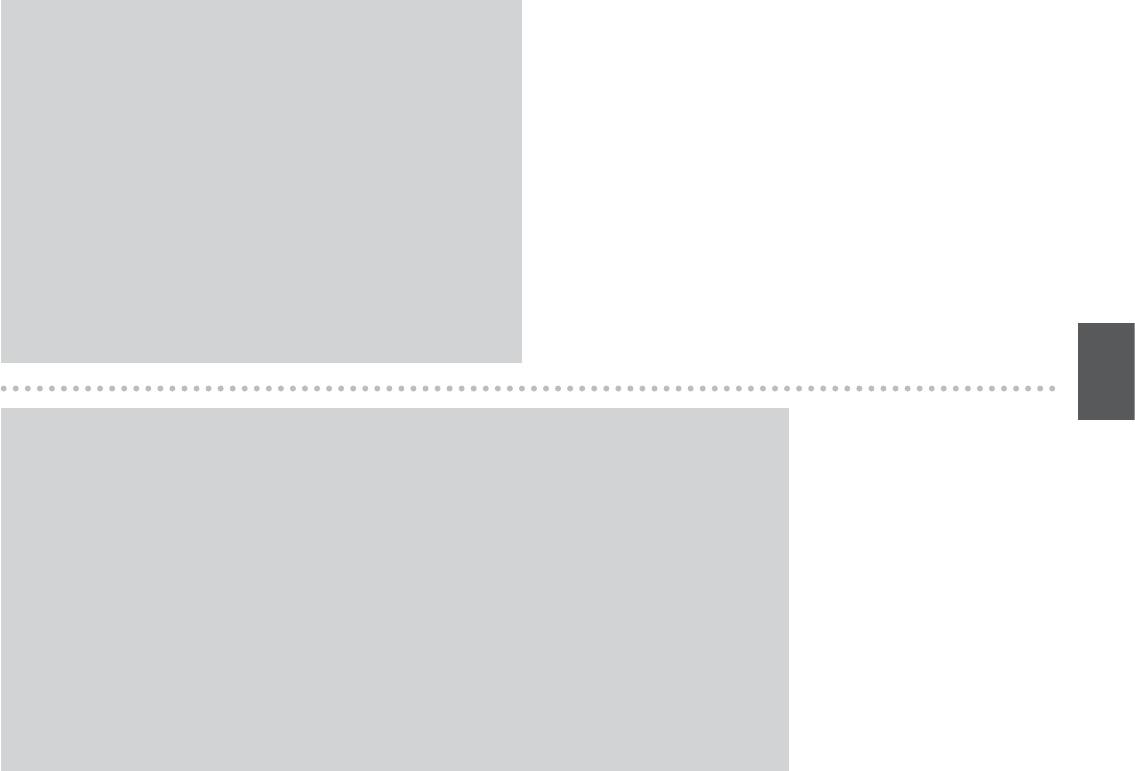
Q
Print head cleaning uses ink from all cartridges, so clean the print head
only if quality declines.
При прочистке головки используются чернила всех картриджей,
поэтому ее следует выполнять только при ухудшении качества.
Під час очищення голівки використовується чорнило з усіх картриджів,
тому виконуйте цю операцію лише в разі погіршення якості друку.
.
.
Q
If it does not improve after cleaning four times, turn o the printer for at least six hours. Then try cleaning the print
head again. If quality still does not improve, contact Epson Support.
Если качество не улучшится после четвертой очистки, выключите принтер не меньше чем на шесть часов.
Затем снова попробуйте очистить головку. Если качество все равно не улучшается, обратитесь в службу
технической поддержки Epson.
Якщо після чотирьох очищень якість друку не покращиться, вимикніть принтер щонайменше на шість годин.
Потім спробуйте очистити друкувальну голівку ще раз. Якщо якість не покращиться, зверніться до служби
підтримки Epson.
.
. .
.
. Epson .
33
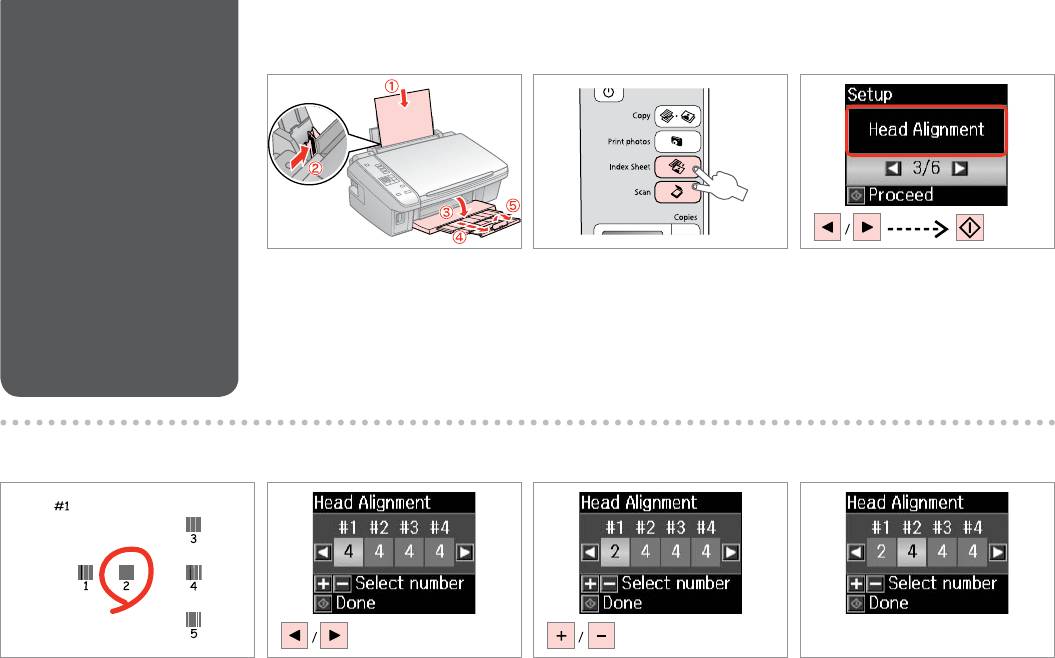
Aligning
A R & 16 B
C
the Print Head
Выравнивание
печатающей
головки
Вирівнювання
друкувальної
голівки
Load A4-size plain paper.
Press both buttons at the same time.
Select Head Alignment.
Загрузите простую бумагу формата
Одновременно нажмите обе
Выберите Вырав. головки.
A4.
кнопки.
Виберіть Вир. голівки.
Завантажте стандартний папір
Натисніть обидві кнопки водночас.
.Head Alignment
формату A4.
.
. Head Alignment
.A4
.
. A4
D
E
F
G
Select the most solid pattern.
Select the pattern number.
Enter the number.
Repeat E and F for all patterns.
Выберите образец с наименьшим
Выберите номер образца.
Введите номер.
Повторите шаги E и F для всех
числом пропусков.
шаблонов.
Виберіть номер тестового
Введіть номер.
Виберіть найщільніше заповнений
малюнка.
Повторіть кроки E і F для всіх
.
малюнок.
малюнків.
.
.
.
. F E
.
.
34
. F E
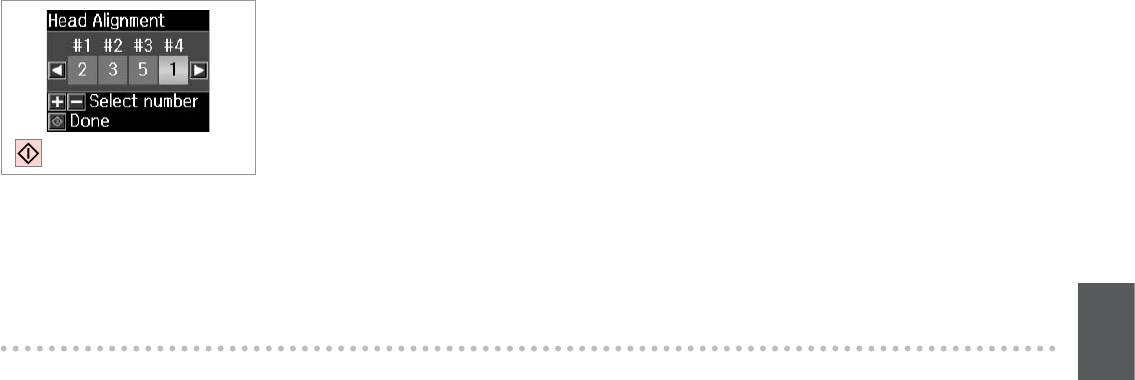
H
Finish aligning the print head.
Завершите калибровку головки.
Завершіть вирівнювання
друкувальної голівки.
.
.
35
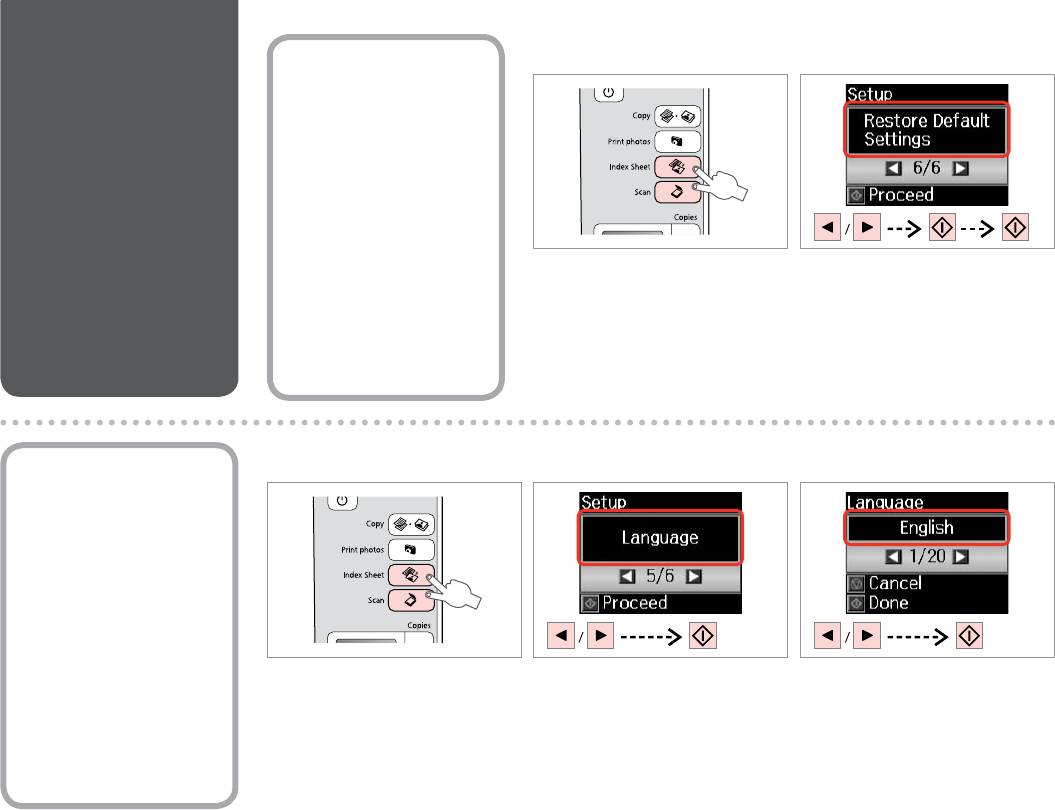
Changing Language
A B
Restoring Default
& Resetting
Settings
Изменение языка
Восстановление
и сброс значений
настроек
параметров
по умолчанию
Зміна мови
Відновлення
і відновлення
стандартних
настройок
настройок
Press both buttons at the same time.
Select Restore Default Settings.
Одновременно нажмите обе
Выберите Восст. настр. по умолч.
кнопки.
Виберіть Віднов. станд. настр.
Натисніть обидві кнопки водночас.
.Restore Default Settings
.
Restore Default Settings
.
.
A B C
Changing
the Language
Изменение языка
Зміна мови
Press both buttons at the same time.
Select Language.
Select a language.
Одновременно нажмите обе
Выберите Язык.
Выберите язык.
кнопки.
Виберіть Мова.
Виберіть мову.
Натисніть обидві кнопки водночас.
.Language
.
.
. Language
.
.
36
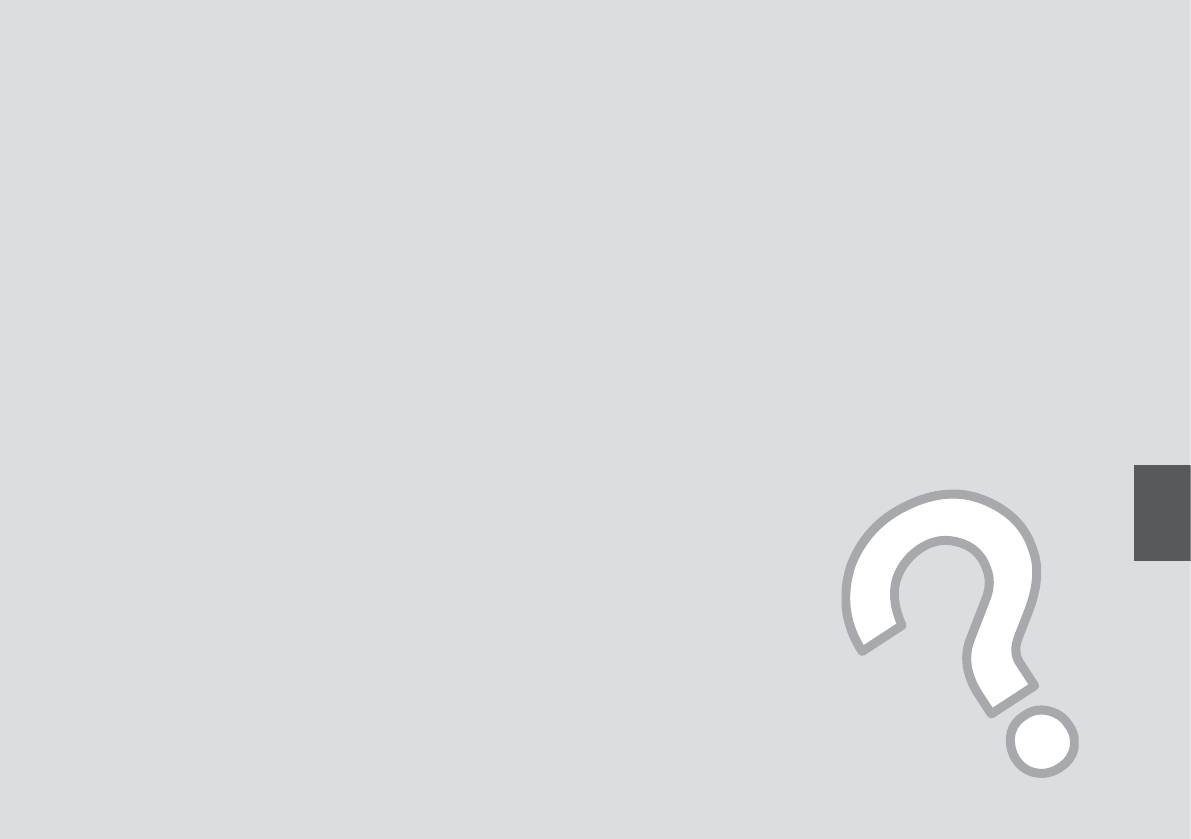
Solving Problems
Устранение проблем
Вирішення проблем
37
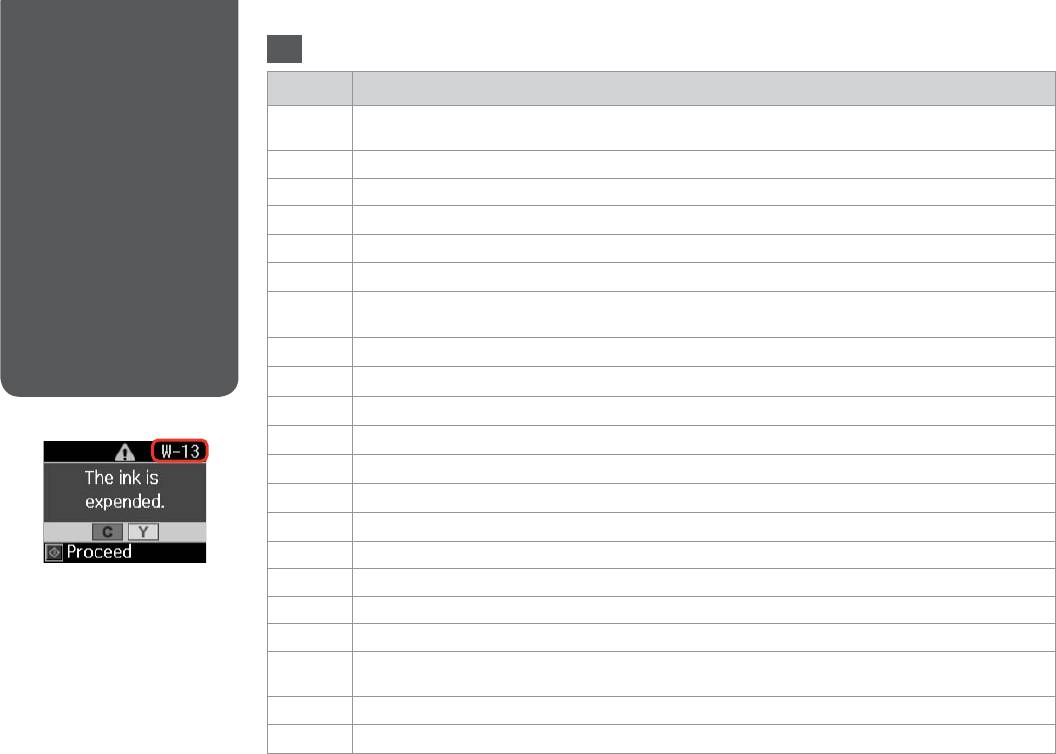
38
Error/Warning
EN
Messages
Code Solution
Сообщения
E-01 Turn the printer o and then back on. Make sure that no paper is still in the printer. If the error still appears, contact
об ошибках/
Epson support.
предупреждения
E-02 Turn the printer o and then back on. If the error message still appears, contact Epson support.
E-10 Turn o the printer. Contact Epson support to replace ink pads.
Повідомлення
I-01
про помилки/
Paper out. Load paper and press x. R & 16
Попередження
I-10 No photos on the memory card. Check the memory card and try again.
I-11
Memory card is not inserted. Insert a memory card. R & 18
/
W-01
Press x to return to the previous screen. Contact Epson support to replace ink pads before the end of their service life.
/
When the ink pads are saturated, the printer stops and Epson support is required to continue printing.
W-02
Paper jam. Turn o the printer, remove the jammed paper, and then turn it back on. R & 49
W-03
Paper jam. Open the scanner unit, remove the jammed paper, and then press x. R & 48
W-04
The ink cartridge cover is open. Open the scanner unit and close the ink cartridge cover. Press x to continue. R & 43
W-05
Remove and reload the paper, then press x. R & 16
W-10
The ink cartridge(s) shown on the LCD panel have not been installed. Install them. R & 43
W-11
Cannot recognize the ink cartridge(s) shown on the LCD panel. Install them correctly. R & 43
W-13
You need to replace the ink cartridge(s) shown on the LCD panel. R & 43
W-20 There is no index sheet or it is not placed correctly on the document table. Check it and try again.
W-21 Photos are not selected or the ovals are marked incorrectly on the index sheet. Correct the sheet and try again.
W-22 The paper type is not selected or ovals are marked incorrectly on the index sheet. Correct the sheet and try again.
W-23 The contents of the memory card have changed. Print a new index sheet and try again.
W-30 Make sure that the memory card is inserted correctly. If it is, check that there are no problems with the card and try
again.
W-40 The settings you have made will be cleared. Select Yes or No.
W-41
Replace the cartridge(s) shown on the LCD panel before cleaning the print head. R & 43
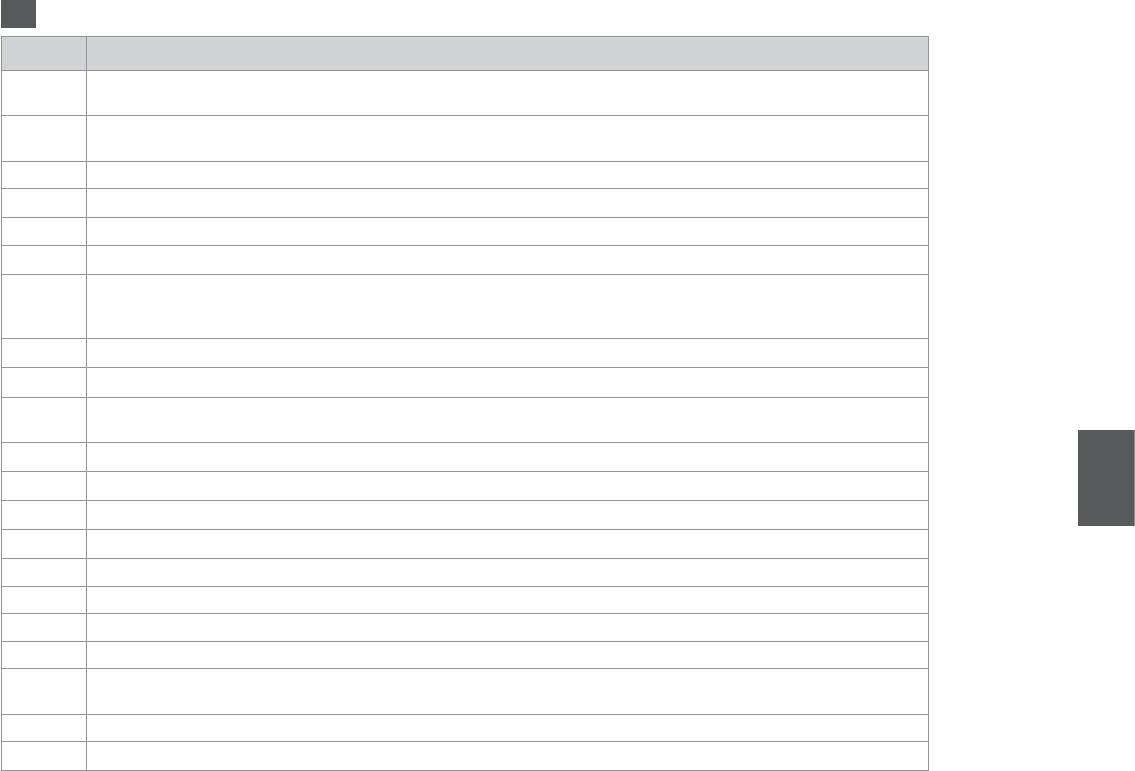
RU
Код Решение
E-01 Выключите принтер и снова включите его. Убедитесь, что в принтере больше нет бумаги. Если данное сообщение об ошибке
продолжает возникать, обратитесь в службу технической поддержки Epson.
E-02 Выключите принтер и снова включите его. Если данное сообщение об ошибке продолжает возникать, обратитесь в службу
технической поддержки Epson.
E-10 Выключите принтер. Обратитесь в службу технической поддержки Epson, чтобы заменить впитывающие чернила прокладки.
I-01
Нет бумаги. Загрузите бумагу и нажмите кнопку x. R & 16
I-10 Нет фотографий на карте памяти. Проверьте карту памяти и повторите попытку.
I-11
Не вставлена карта памяти. Вставьте карту памяти. R & 18
W-01
Нажмите кнопку x, чтобы вернуться к предыдущему экрану. Обратитесь в службу технической поддержки Epson, чтобы заменить
впитывающие чернила прокладки до завершения их срока службы. В случае насыщения впитывающих чернила прокладок принтер
останавливает работу. Чтобы продолжить печать, требуется обратиться в службу технической поддержки Epson.
W-02
Замятие бумаги. Выключите принтер, выньте застрявшую бумагу, а затем снова включите принтер. R & 49
W-03
Замятие бумаги. Откройте блок сканера, выньте застрявшую бумагу, а затем нажмите кнопку x. R & 48
W-04 Не закрыта крышка отсека для чернильных картриджей. Откройте блок сканера и закройте крышку чернильных картриджей. Нажмите
кнопку x, чтобы продолжить. R & 43
W-05
Извлеките и снова загрузите бумагу, а затем нажмите кнопку x. R & 16
W-10
Указанные на ЖК-панели чернильные картриджи не установлены. Установите их. R & 43
W-11
Указанные на ЖК-панели чернильные картриджи не распознаются. Установите их правильно. R & 43
W-13
Указанные на ЖК-панели чернильные картриджи необходимо заменить. R & 43
W-20 Нет индексной страницы, или она неправильно размещена на плоскости для документов. Проверьте ее и повторите попытку.
W-21 Фотографии не выбраны, или кружки неправильно отмечены на индексной странице. Исправьте страницу и повторите попытку.
W-22 Не выбран тип бумаги, или кружки неправильно отмечены на индексной странице. Исправьте страницу и повторите попытку.
W-23 Изменилось содержимое карты памяти. Напечатайте новую индексную страницу и повторите попытку.
W-30 Убедитесь, что карта памяти вставлена правильно. Если это не так, убедитесь в отсутствии неполадок карты памяти и повторите
попытку.
W-40 Изменения значений параметров будут очищены. Выберите Да или Нет.
W-41
Перед очисткой печатающей головки замените указанные на ЖК-панели картриджи. R & 43
39
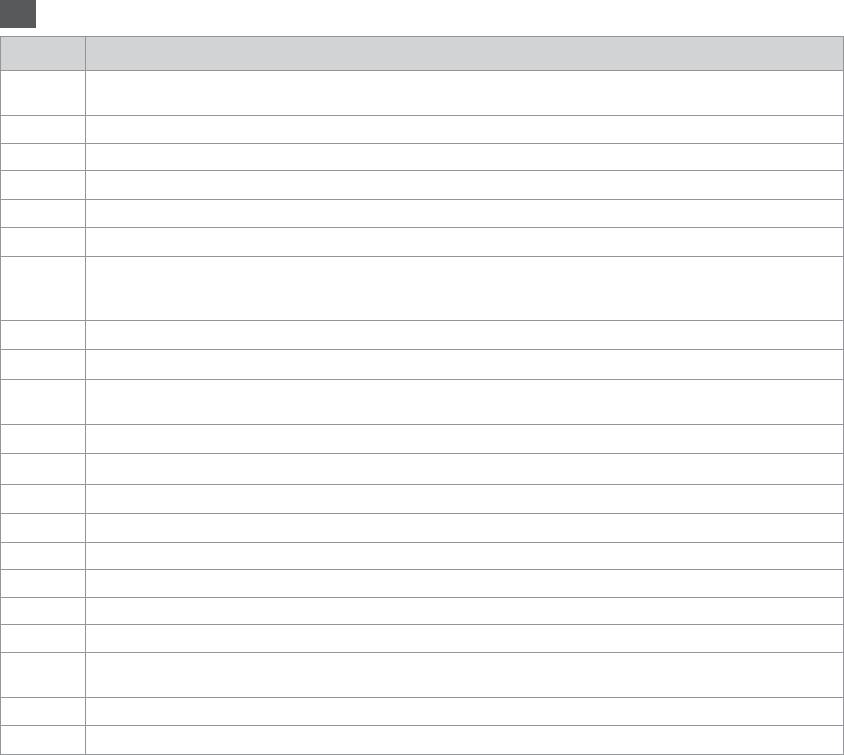
40
UK
Код Вирішення
E-01 Вимкніть принтер і знову увімкніть його. Переконайтеся, що в принтері немає паперу. Якщо помилка повторюється,
зверніться до служби підтримки Epson.
E-02 Вимкніть принтер і знову увімкніть його. Якщо помилка повторюється, зверніться до служби підтримки Epson.
E-10 Вимкніть принтер. Зверніться до служби підтримки Epson для заміни прокладок, що вбирають чорнило.
I-01
Немає паперу. Завантажте папір і натисніть x. R & 16
I-10 На картці пам'яті немає фотографій. Перевірте картку пам'яті і повторіть спробу.
I-11
Не вставлено картку пам'яті. Вставте картку пам'яті. R & 18
W-01
Натиснітьx, щоб повернутися до попереднього екрана. Зверніться до служби підтримки Epson, щоб замінити прокладки,
які вбирають чорнило, перш ніж мине термін їхньої придатності. Коли прокладки для вибирання чорнила переповнені,
принтер зупиняється. Для продовження друку буде необхідна допомога служби підтримки Epson.
W-02
Застрягання паперу. Вимкніть принтер, витягніть папір, який застряг, і знов увімкніть принтер. R & 49
W-03
Застрягання паперу. Відкрийте блок сканера і витягніть папір, який застряг; потім натисніть x. R & 48
W-04 Відкрита кришка картриджа. Відкрийте блок сканера і закрийте кришку картриджа. Щоб продовжити,
натиснітьx. R & 43
W-05
Витягніть і ще раз завантажте папір; далі натисніть x. R & 16
W-10
Відображені на РК-екрані картриджі не встановлено. Встановіть їх. R & 43
W-11
Відображені на РК-екрані картриджі не розпізнано. Правильно встановіть картриджі. R & 43
W-13
Відображені на РК-екрані картриджі потрібно замінити. R & 43
W-20 Індекс-аркуша немає чи його неправильно розміщено на планшеті. Перевірте і повторіть спробу.
W-21 Фотографії не вибрано, або позначки на індекс-аркуші зроблено неправильно. Виправте індекс-аркуш і повторіть спробу.
W-22 Не вказано тип паперу або позначки на індекс-аркуші зроблено неправильно. Виправте індекс-аркуш і повторіть спробу.
W-23 Вміст картки пам'яті змінився. Надрукуйте новий індекс-аркуш і повторіть спробу.
W-30 Переконайтеся, що картку пам'яті вставлено правильно. Якщо так – перевірте справність картки пам'яті та повторіть
спробу.
W-40 Ваші настройки буде видалено. Оберіть Так чи Ні.
W-41
Перед запуском очищення друкувальної голівки замініть відображені на РК-екрані картриджі. R & 43






